Настройка радара CS:GO через меню и консоль
Содержание

Радар в реальном времени отображает ключевые элементы Counter-Strike: Global Offensive:
- местоположение союзников;
- локации соперников;
- расположение бомбы.
Сегодня мы расскажем, как настроить радар в кс го двумя способами: через меню и консоль, а также подскажем, каких значений лучше придерживаться в консольных командах.
Настройка радара через меню
Данный способ подходит для новичков и тех геймеров, которые еще не сильно освоили функционал консоли, поэтому будем действовать через внутриигровую панель задач.
Пошаговая инструкция, как правильно настроить радар в кс го в меню:
- Сперва нужно запустить настройки шутера.
Затем перейти в категорию “Радар/планшет”.

- Там можно вручную выставить свои показатели в 6 разделах:
- Расположение на планшете. Рекомендуем обратить внимание на режим вращения и отображения всей карты. Так у вас будет полный обзор и возможность больше видеть, а значит, и контролировать.
Неплохой вариант также центрировать карту вокруг игрока – это облегчит вам поиск своей модельки, ведь она неизменно будет в центре.
В случае если вы захотите закрепить карту северной стороной, то динамика пропадет и придется ориентироваться сугубо по статичной картинке.
- Центрировать радар на игроке. Можно поставить галочку напротив ответа «да» или «нет».
- Вращать радар. Здесь также доступно просто включить или отключить данную опцию при помощи ответов «да» и «нет».
- Размер радара. Более гибкие настройки предлагают вручную через бегунок попробовать, как сделать большой радар в кс го или захватить поменьше зоны покрытия.
- Приближение радара. Такой же бегунок разрешает регулировать масштаб отображения данных.
- Изменять форму радара в таблице результатов. Если нажать на клавишу “TAB”, то автоматически увеличится масштаб.
Это был простой способ, как настроить радар в кс го чтобы видеть всю карту. Если вы чувствуете, что готовы на большее, то вам следует детальнее изучить следующий раздел.
Консольные команды для настройки радара
По умолчанию радар всегда включен и находится в правой верхней зоне экрана внизу. Если по каким-то причинам эта информация не отображается, то важно знать, как включить радар в кс го: задайте консольную команду – drawradar, а для скрытия видимой части нужно вводить – hideradar.
Ниже описана настройка радара кс го при помощи консоли.
Включение консоли
Перед тем как включить карту в кс го, нужно вызвать консоль. В случае, если у вас все подключено, просто нажмите клавишу Тильда с характерным знаком ~, и на экране вверху появится строка, куда и нужно вписывать команды.
Но бывают случаи, когда такая функция отключена внутри игры, поэтому нужно ее активировать, чтобы в дальнейшем просто вызывать эту консоль.
От вас требуется:
- запустить шутер;
- перейти в настройки игры;
- поставить ответ “Да” напротив пункта“Включить консоль разработчика”.
По желанию в блоке настроек для мыши и клавиатуры можно выставить конкретную клавишу для активации, если вы не желаете пользоваться Тильдой по умолчанию.
cl_hud_radar_scale
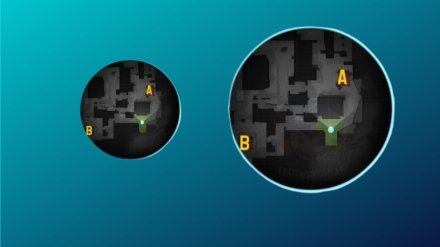
- Эта команда полезна для тех, кто хочет понять, как изменить размер радара в кс го при помощи консольных настроек. Если выставить значение 0.8, то получится рассматривать уменьшенную версию, а геймеры со слабым зрением знают, как увеличить радар в кс го, ведь предпочитают картинку покрупнее с показателем 1.3.
cl_radar_rotate
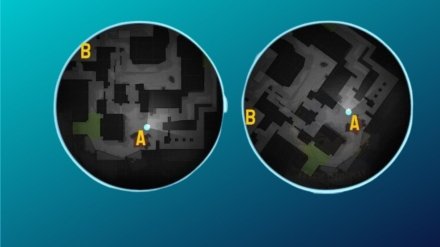
Помогает активировать вращение карты или вовсе от него избавиться для статичного положения. При выборе первого варианта карта будет отображаться исходя из ваших перемещений. Новичкам лучше оставить статику, так как это легче воспринимается и не сильно рассеивает ваше внимание в поисках врага.
Можно прописывать следующие значения:
- 0 – для отключения;
- 1 – для активации.
cl_radar_always_centered
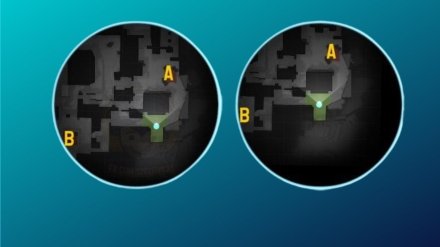
Разрешает поместить вашу модель по центру или сбить до дефолтных параметров, которые установлены по умолчанию. Такая опция удобна для случаев, когда вы пребываете у границ карты. Ведь таким образом, находясь в центральной зоне, вы можете повысить угол своего обзора.
Значения стандартные:
- 0 – отключение;
- 1 – включение.
cl_radar_icon_scale_min
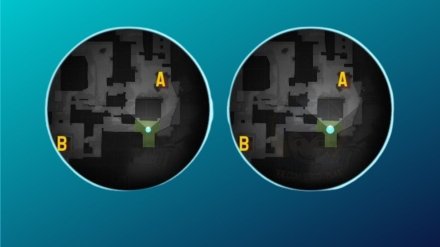
Можно менять размер вашей точки, которая обозначает перемещения по карте. Это параметр для тех, кто не любит маленькие значки и шрифты, а предпочитает крупные иконки. По дефолту выставлено значение 0.6, но пользователь по желанию способен выставить свои показатели в диапазоне:
- 0.4 – минимум;
- 1 – максимум.
cl_radar_scale
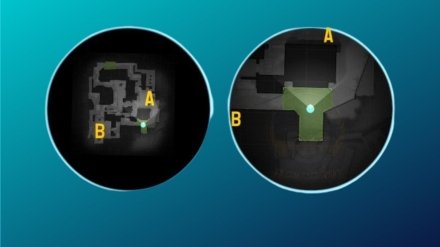
Позволяет приблизить или отдалить изображение. Другими словами, вы можете регулировать масштаб карты. Если вы хотите видеть всю локацию, то тогда выставляйте самое низшее значение, а когда вам достаточно близлежащей территории для поиска позиций противника, то выбирайте второй вариант.
Разрешается выставить:
- 0.25 – для полной картинки;
- 1 – для приближенной.
cl_hud_bomb_under_radar
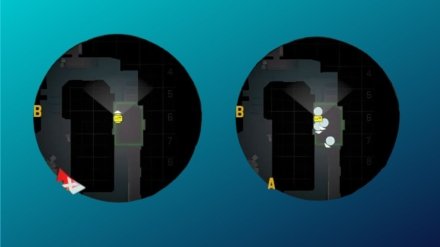
На экране отображается значок бомбы в момент, когда вы ее несете. По желанию можно отключить данную функцию в любое время. Действуют стандартные значения для подобных случаев:
- 0 – деактивация;
- 1 – активация.
Как сделать радар на всю карту
Такая опция зачастую используется в 3 ситуациях:
- есть новички, которым трудно ориентироваться по карте и быстро реагировать;
- есть игроки с неработающей конфигурацией, а значит, связь с ними нарушена, но нужно действовать синхронно;
- есть геймеры из категории “молчунов”, а работать нужно сообща.
По этим трем причинам и применяется чаще всего радар на всю поверхность карты, ведь таким образом вы обеспечите всем своим товарищам по команде одинаковые условия и будете точно знать, что коммуникация не нарушится.
Рассказываем, как сделать всю карту на радаре в кс го при помощи консольных команд. Просто введите их в строку по очереди, придерживаясь конкретно заданных значений, которые прописаны ниже:
- cl_radar_always_centered 0 – отключаем вращение, оно не имеет смысла в текущей ситуации;
- cl_radar_scale 0.3 – снижаем размер непосредственно карты;
- cl_radar_icon_scale_min 0.4 – делаем графические объекты меньшими для фокусировки на главной задаче.
Как правильно настроить радар – рекомендуемые значения команд
Каждый геймер в силу своего опыта, личных предпочтений, иногда принципов привык настраивать параметры конкретно под себя. Что удобно одному, не подойдет другому. Помните об этом, тестируйте разные варианты, чтобы создать для себя идеальные условия, приносящие результат.
Самые оптимальные базовые команды для настройки радара в кс го с фиксированными значениями:
- cl_hud_radar_scale 1;
- cl_radar_always_centered 1;
- cl_radar_icon_scale_min 0.6;
- cl_radar_rotate 1;
- cl_radar_scale 0.7;
- cl_hud_bomb_under_radar 1.
Заключение
В киберспорте новички часто устанавливают себе точные настройки профессиональных геймеров. Это не всегда правильный подход, ведь вы должны развивать свои сильные стороны, а не слепо копировать чужие. Поэтому пробуйте уже проверенные опции, но старайтесь подогнать игру под себя и отключать лишнее. Надеемся теперь вам станет легче разобраться в вопросе, как отдалить карту в кс го, чтобы создать для себя максимально комфортные условия.

FAQ
Это возможно внутри игрового меню или для более прокачанных геймеров – через консольные команды. В первом случае вам необходимо выставить оптимальные, на ваш взгляд, показатели в каждом из 6 пунктов, а второй вариант предлагает ввести в консольную строку команды с комфортными для вас значениями.
Воспользуйтесь командой cl_radar_rotate 1/0, где 1 значит включить вращение исходя из перемещений игрока, а 0 изменяет все обратно и возвращает статику.
Стандартные настройки выглядят так:
- cl_hud_radar_scale 1;
- cl_radar_always_centered 1;
- cl_radar_icon_scale_min 0.6;
- cl_radar_rotate 1;
- cl_radar_scale 0.7;
- cl_hud_bomb_under_radar 1.
Если вас интересует вопрос, как уменьшить радар в кс го или, наоборот, его увеличить, то просто введите в консоль команду cl_radar_scale. Со значением 1 в конце произойдет уближение картинки, а 0.25 ее отдалит.
- Скачайте приложение TXD_WorkShop и запустите через него hud.txd.
- Затем скачайте в сети нужные вам файлы квадратной формы (они в общем доступе).
- Заменить данные с базового файла “Import” на те, которые вы скачали.
- Сохраните изменения и скопируйте новый полученный файл radarrect.asi в системную папку игры.
Можно установить свои настройки в меню игры, но эффективнее будет задействовать консольные команды для настройки масштаба, размера, динамики радара и отображения графических элементов на нем.























